A lapozófájl a merevlemez azon része, amelyet a számítógép RAM-ként használ, amikor elfogy a normál memória. Alapértelmezés szerint a lapozófájl mérete nagyon kicsi, a szakértők javasolják annak értékének többszörös növelését. Hogyan változtathatom meg a cserefájlt?
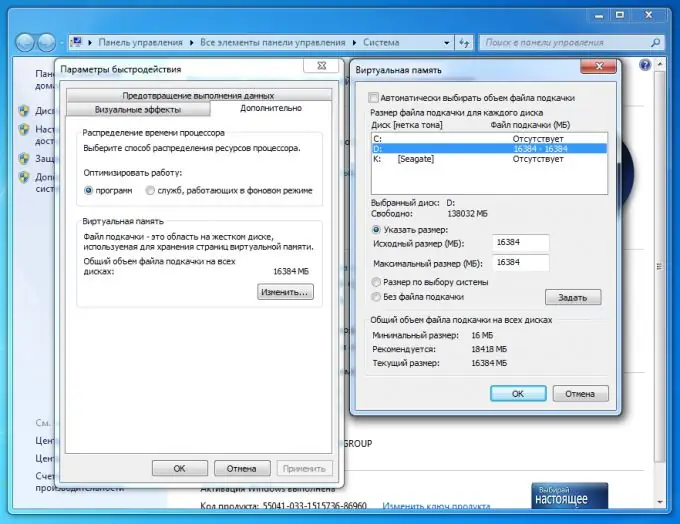
Utasítás
1. lépés
Lépjen a Virtuális memória menübe. Ehhez kattintson a jobb gombbal a "Sajátgép" elemre, válassza a "Tulajdonságok" lehetőséget, majd kattintson az "Speciális" vagy az "Speciális rendszerbeállítások" elemre (az operációs rendszertől függően).
Ezután kattintson a "Teljesítmény" cím alatt az "Opciók" elemre, és lépjen a "Speciális" fülre.
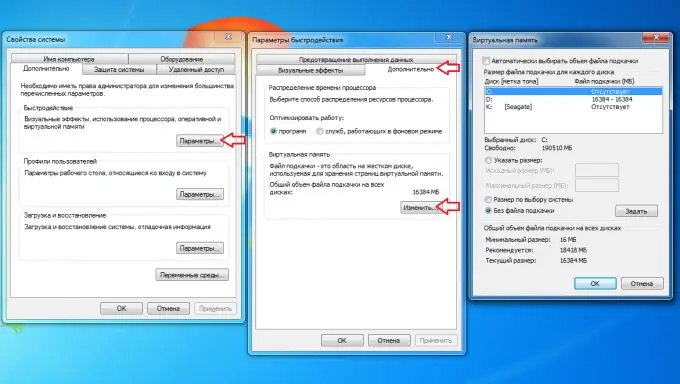
2. lépés
Válassza ki azt a meghajtót, amelynek a lapozófájlt módosítani kívánja. Minimális és maximális értékként adja meg a RAM megabájtban történő megadását. Ha nem ismered, akkor nem baj, csak mindkét mezőbe írd be a "4096" -t (ami 4 GB-ot jelent).
Ha 2 fizikai lemezt használ, akkor ajánlott eltávolítani a lapozófájlt arról a lemezről, amelyre az operációs rendszer telepítve van.
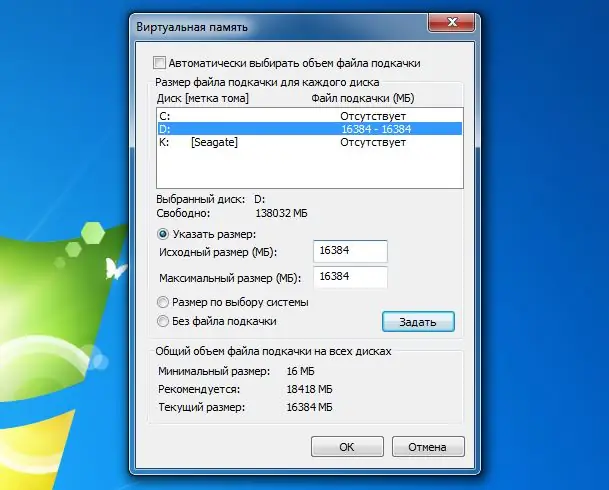
3. lépés
Kattintson a "Beállítás" gombra, különben a változtatások nem lépnek életbe.






